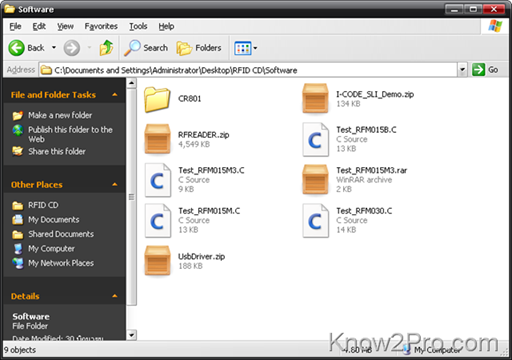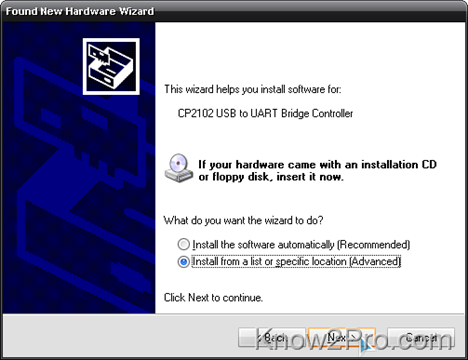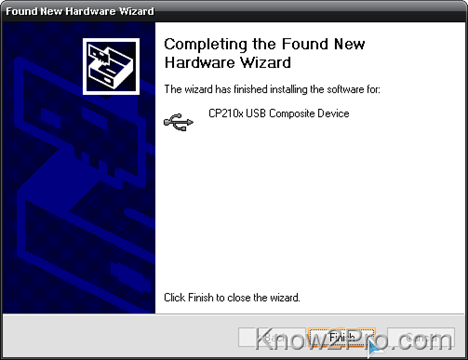Know2pro RFID Project ตอนที่ 2 : ทดลองใช้งานอุปกรณ์ RFID + Software
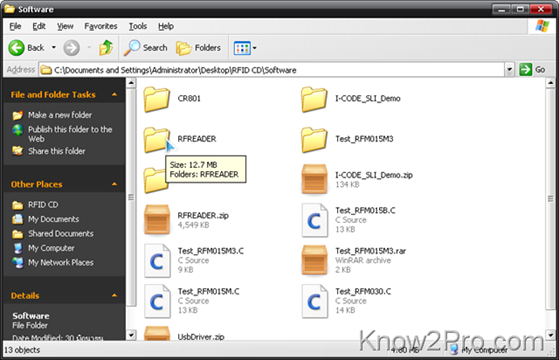
หลังจากติดตั้งอุปกรณ์และไดรเวอร์เสร้จแล้ว ก้มาถึงส่วนของ Software ในขั้นต้นผมจะลองแค่การอ่านนะครัย ส่วนการเขียนต้องขอศึกาข้อมูลก่อน เพราะ อ. บอกมาว่าการเขียนต้องรอบคอบหน่อย ไม่งั้น Tag จะเสียไปเลย(อันละ 50 บาท) …น่าคิดครับ…
จุดประสงค์ในตอนนี้คือ
- ทดลองใช้งาน Software ร่วมกับ RFID Reader และ Tag Card (อ่านอย่างเดียว)
เริ่มทดลองการอ่าน RFID
- ก่อนจะเขียนตอนที่ 2 นี้ผมมั่วกับ software อยู่พักหนึ่งครับ และสรุปได้ว่าน่าจะใช้ software ตัวนี้
ในโฟลเดอร์ Software ให้แตกไฟล์ทุกไฟล์ แล้วเข้าไปที่ RFREADER


หน้าตาโปรแกรม (งงๆ)
ก่อนอื่น เราต้องมาตั้งค่าของเครื่องอ่านกันก่อนครับ
ให้ไปที่เมนู Set > Port Set
หน้าตาส่วน Set Port
เริ่มต้นมาก็ให้กดที่ Connect เลยครับ แล้วให้สังเกตุที่ Memo จะเห็น error หมายความว่าตอนนี้ Software ติดต่อกับ RFID Reader ไม่ได้ครับ
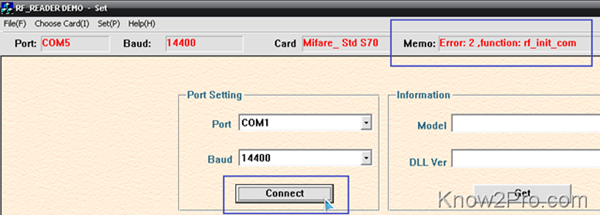
หลังจากนั้นก็ให้ลองเปลี่ยน Port จาก Com1 ไปเรื่อยๆครับ เปลี่ยนแล้วก็ลอง Connect ดู อย่างของผมเป็น COM5 ครับ จะเห้นว่า Meno เป็น Connect Successful แล้ว
ต่อไปก็มาดูรายละเอียดของเครื่องอ่านกันบ้างครับ ในส่วน Information ให้กด Get แล้วจะเห็น Model หรือก้คือรุ่นของ RFID Reader นั่นเอง
ส่วนทางด้านล่างจะเห็นว่ามีการเช็คชนิดของ Tag ที่อ่านได้

ทดลองอ่าน Tag
- ไปที่เมนู Choose Card แล้วเลือกชนิดของ Tag ครับ (จากภาพบน) เรื่องนี้ผมมั่วๆไปนะครับ แต่ก็พอใช้งานได้
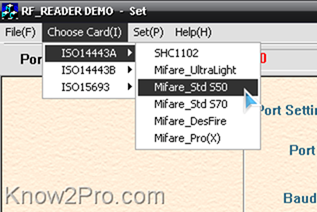
ตอนนี้ยังไม่ต้องวาง Tag ไปที่ RFID Reader นะครับ
ลองกด Request ดู จะเห้นว่าเกิด Error ขึ้น นั้นก้เพราะไม่มี Tag ให้อ่านครับ
แต่พอวาง Tag ไปบนตัว Reader
แล้วกลับมากด Request อีกครั้ง
จะเห้นว่ามีรหัสของ tag โชว์ขึ้นมาแล้ว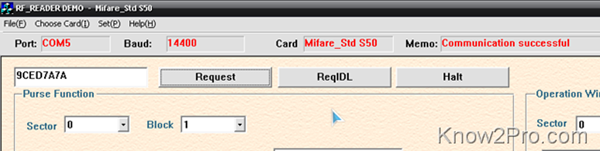
เพื่อความชัวร์ลองเปลี่ยน Tag เป้นแผ่นอื่นๆดู แล้วกด Request อีกที

สังเกตุได้เลยว่า รหัสเปลี่ยนไปแล้ว
สรุปได้ว่าตอนนี้ผมพอจะใช้งาน RFID ได้บ้างแล้ว การใช้งาน Software ก็พอกดได้ แต่ตอนนี้คงต้องกลับไปอ่านคู่มือการใช้งานดูก่อนครับ แล้วจะกลับมาทดลองใหม่อีกรอบ

















 Driver ที่ใช้ในการติดตั้งจะอยู่ที่ Software ครับ
Driver ที่ใช้ในการติดตั้งจะอยู่ที่ Software ครับ